- A+
所属分类:系统教程
相信很多小伙伴在使用电脑的时候都经常会用到文件管理器,而一些用户在升级到Win11系统之后就不清楚文件管理器在哪里,如何去打开,因此小编就为用户带来了Win11文件管理器位置介绍,有需要的用户就一起来看看吧。
Win11文件管理器位置介绍
1、首先点击win11系统下方任务栏中的搜索按钮。
![[系统教程]Win11文件管理器在哪里?Win11文件管理器位置介绍](https://www.rvibo.com/wp-content/uploads/2022/12/20221211100017-97.jpg)
2、然后在里面搜索“控制面板”。
![[系统教程]Win11文件管理器在哪里?Win11文件管理器位置介绍](https://www.rvibo.com/wp-content/uploads/2022/12/20221211100017-100.jpg)
3、点击控制面板中的“外观和个性化”。
![[系统教程]Win11文件管理器在哪里?Win11文件管理器位置介绍](https://www.rvibo.com/wp-content/uploads/2022/12/20221211100017-28.jpg)
4、点击左侧任务栏下面的“外观和个性化”。
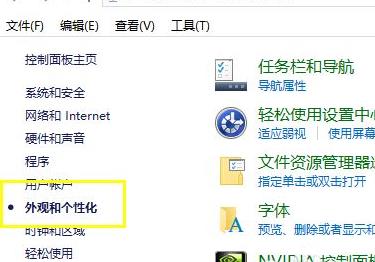
5、最后就可以看到新的界面点击“文件资源管理器选项”即可进入了。
![[系统教程]Win11文件管理器在哪里?Win11文件管理器位置介绍](https://www.rvibo.com/wp-content/uploads/2022/12/20221211100017-91.jpg)
希望本文对遇到此故障的朋友有所帮助,如有需要可以在下方留言,进行互动,或者留下您的联系方式,方便沟通交流。欢迎大家分享经典维修案例,软件使用教程技巧等,投稿邮箱:smailmeng2018@163.com.斯维智能科技@恩腾技术圈 WWW.RVIBO.COM.
- 扫一扫关注抖音
-

- 扫一扫关注我们
-

Tips:由于近期添加小编微信,进行咨询的朋友越来越多,为了方便日后的管理与沟通,烦请朋友们在扫码添加微信或QQ时,请按以下格式进行备注:姓名+学校名称,否则小编有权拒绝通过,感谢理解!


![[系统教程]Win11死亡空间2闪退怎么办?Win11玩死亡空间2闪退解决方法教学](https://www.rvibo.com/wp-content/themes/begin/timthumb.php?src=https://www.rvibo.com/wp-content/uploads/2023/02/20230206085946-84.jpg&w=280&h=210&a=&zc=1)
![[系统教程]Win7运行启动项命令是什么?Win7设置开机启动项的方法](https://www.rvibo.com/wp-content/themes/begin/timthumb.php?src=https://www.rvibo.com/wp-content/uploads/2023/02/20230206080006-40.jpg&w=280&h=210&a=&zc=1)
![[系统教程]Win7如何关闭硬件加速?Win7关闭硬件加速的方法](https://www.rvibo.com/wp-content/themes/begin/timthumb.php?src=https://www.rvibo.com/wp-content/uploads/2023/02/20230206080002-27.jpg&w=280&h=210&a=&zc=1)
![[系统教程]Win7升级Win10数据会丢失吗?win7升级win10保留数据](https://www.rvibo.com/wp-content/themes/begin/timthumb.php?src=https://www.rvibo.com/wp-content/uploads/2023/02/20230206075959-70.png&w=280&h=210&a=&zc=1)

